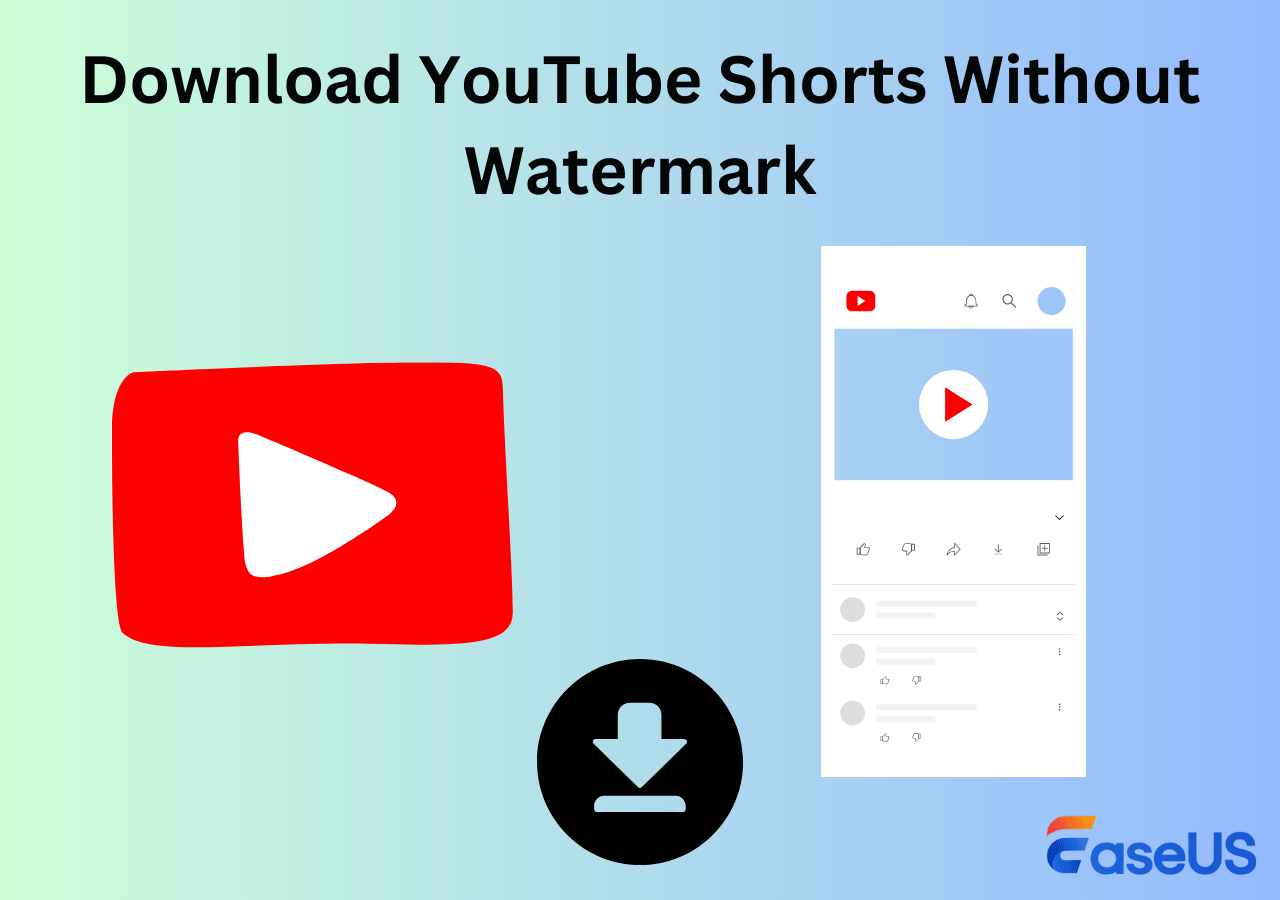文章內容
Flash 影片長期以來一直是線上多媒體內容的熱門來源。它們在各種電腦網站上提供動態和互動式體驗。然而,Flash 的使用卻有所下降。現在許多網頁瀏覽器不支援 Flash 內容播放器。於是就有網友在 Reddit詢問:
儘管並非每個網站都支援 Flash 影片,但請務必找到下載 Flash 影片的有效方法。本文探討如何下載 Flash 影片的三種最佳方法。在這裡,我們將解決這些挑戰並提供從網站下載各種影片的實用解決方案。
這是我們的評估標準,以及我們測試後的結果。
- 4-5 顆星:高效率大量下載高品質 Flash 影片。
- 3-4 顆星:可以流暢下載高品質的 Flash 影片。
- 3 顆星以下:基本上可以滿足 Flash 影片下載需求。
| 🔧工具 | ⭐分數 | 🌷原因 |
| EaseUS Video Downloader | 5 顆星 |
|
| Video DownloadHelper | 4 顆星 |
|
| Video Grabber | 3 顆星 |
|
關於 Flash 影片
幾十年來,Flash 影片一直是網路上流行的多媒體內容形式。這些影片結合了動畫和互動元素來傳達訊息線上。 HTML5 等新技術導致 Flash 的支援衰退。許多瀏覽器和作業系統已停止支援 Flash 影片的支援。在這種情況下,下載 Flash 影片對於保留有價值的內容或離線存取至關重要。
EaseUS Video Downloader — 在電腦下載 Flash 影片
EaseUS Video Downloader 是一個全面的解決方案,可讓您輕鬆從任何網站下載 Flash 影片。它提供對各種網站內容的訪問,包含 Telegram、Snapchat 和 Linkedin 等流行平台。在筆記型電腦下載 YouTube 影片還具有靈活性和自訂性。它還充當音訊下載工具,允許使用者從線上影片中提取音訊。
此外,其友善的使用者介面和快速搜尋功能簡化了 Windows 7 上的下載過程。它是離線存取和欣賞多媒體內容的便捷高效的工具。讓我們開始吧!
主要功能:
- 廣泛的網站相容性:支援從 1000 多個網站下載高畫質到 8K 解析度的影片。
- 直接 MP3 轉換:轉換來自 YouTube 的影片並將連結直接轉換為 MP3。
- 大量下載:使用者可以同時下載多個影片或音訊檔案。
- 播放清單和頻道下載:支援從 YouTube 等平台下載整個播放清單和頻道。
請依照以下步驟使用 EaseUS Video Downloader 下載 Flash 影片:
步驟 1. 從官方網站下載並安裝 EaseUS Video Downloader 軟體。
步驟 2. 啟動 EaseUS Video Downloader 應用程式。
步驟 3. 開啟 Flash 影片。複製其連結並將其貼上到上面欄中。按 Enter 鍵。
步驟 4. 它將顯示各種下載選項,例如影片、檔案格式和品質。
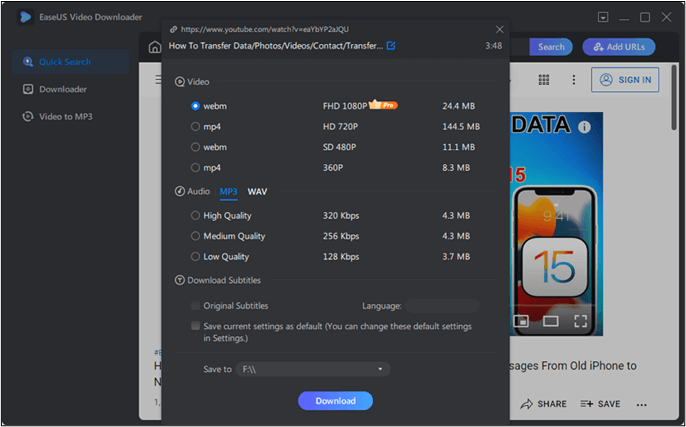
步驟 5. 選擇所需的格式和品質設定進行下載。
步驟 6. 選擇「下載」開始下載過程。
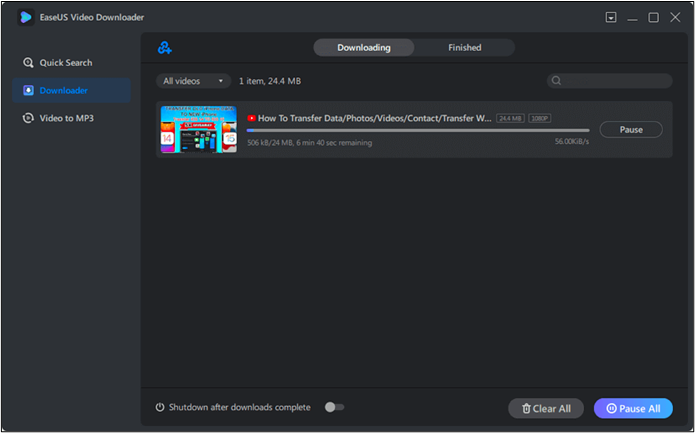
立即下載 EaseUS Video Downloader,享受離線觀看 Flash 影片的樂趣!
在 Chrome 上儲存 Flash 影片
Video DownloadHelper 是一個瀏覽器擴充功能,可讓您直接從網頁瀏覽器下載線上影片。您可以在 Chrome 和 Firefox 下載此擴充功能。Video DownloadHelper 可以儲存來自各種網站的影片。該擴充功能可以方便地在支援的網站上的影片旁邊增加一個下載按鈕。
如果網頁上有影片,它將自動顯示下載私人 Vimeo 影片選項。此外,您可以選擇下載影片的輸出格式和品質。Video DownloadHelper 是一個儲存線上影片以供離線觀看的有用工具。
使用 Video DownloadHelper 的步驟如下:
步驟 1. 在 Chrome 上搜尋 Video DownloadHelper 擴充功能。開啟擴充功能並點擊「新增至 Chrome」進行安裝。
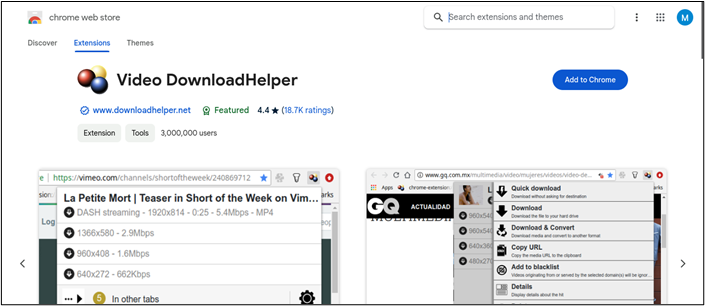
步驟 2. 開啟包含要儲存的 Flash 影片的網站。
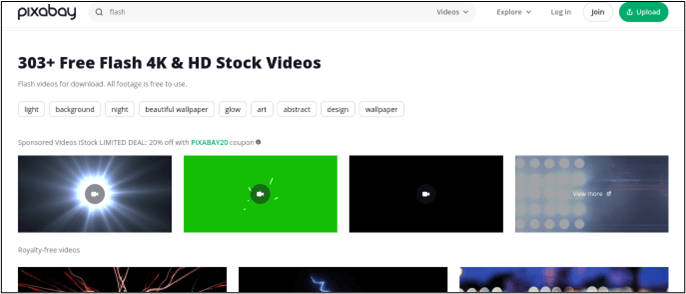
步驟 3. 在 Chrome 工具列中尋找 Video DownloadHelper 圖示。它是一個彩色的三球圖示。點擊該圖示以啟動影片下載助理。
步驟 4. 它將偵測網頁上的任何影片。尋找您要儲存的 Flash 影片,然後點擊影片下載助理圖示。將出現可用影片格式和品質的清單。
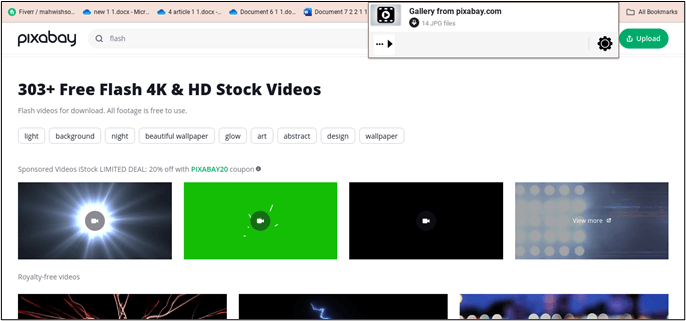
步驟 5. 選擇您喜歡的下載。
步驟 6. 點選「下載」開始下載程序。
線上抓取 Flash 影片
Video Grabber 是一款多功能線上工具,用於從線上影片網站下載影片。使用者可以以各種可用格式儲存自己喜歡的影片。這款線上 Flash 影片下載工具支援下載高清影片。它確保使用者可以享受高品質的內容。Video Grabber 包含螢幕錄製功能。它讓使用者能夠擷取電腦螢幕上的任何內容並將其儲存為螢幕截圖或影片檔案。使用者可以增強螢幕錄製以取得專業效果。
請依照以下步驟使用 Video Grabber 線上下載 Flash 影片:
步驟 1. 開啟 Web 瀏覽器並進入 Video Grabber 網站。
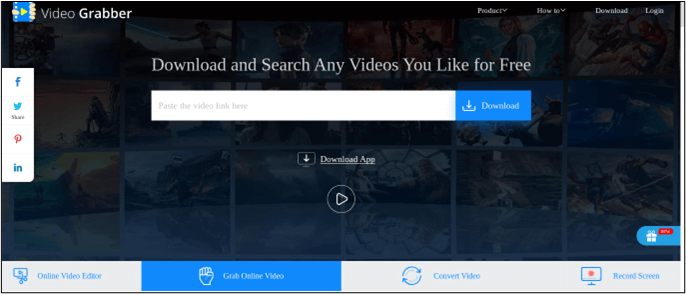
步驟 2. 複製要下載的 Flash 影片的連結。
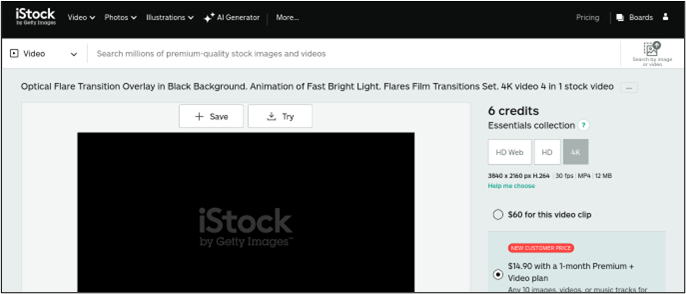
步驟 3. 返回 Video Grabber 網站並找到提供的輸入框或欄位。將複製的影片連結貼到此框中。
步驟 4. 點選輸入欄位旁的「下載」選項。
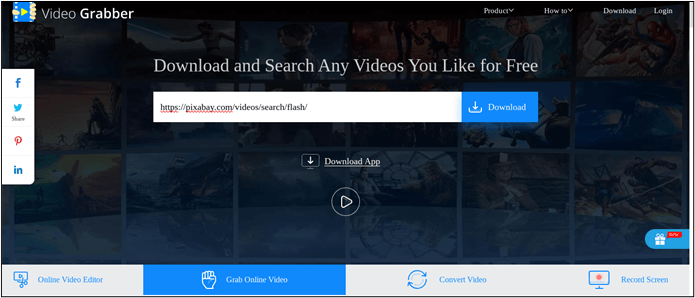
步驟 5. 選擇您喜歡的下載格式。
步驟 6. 點選下載按鈕開始下載程序。
如果您覺得本文有幫助,請與您的朋友分享,以幫助他們發現 Flash 影片下載工具。
3 Flash 影片下載軟體比較
| ✨功能 | 1️⃣EaseUS Video Downloader | 2️⃣Video DownloadHelper | 3️⃣Video Grabber |
| 🔢支持的網站 | 超過1000 | 許多熱門網站 | 一些線上網站 |
| ⬇️大量下載 | 是 | 是的 | 否 |
| 📂支援的文件格式 | MP4、MP3、MOV、VOB、AVI 等。 | 一些 | MP4、FLV、MP3 |
| ⚡下載速度 | 快速 | 普通 | 慢 |
| 💲價格 | 訂閱使用進階功能 | 免費 | 免費 |
結論
隨著最新影片格式的進步,Flash 影片不再常見。但是,使用正確的工具,您可以輕鬆地從網站下載 Flash 影片。本文探討了 2024 年下載 Flash 影片的三種有效方法。儘管每種方法都有其優點,但 EaseUS Video Downloader 是我們推薦的工具。其大量下載功能和對各種格式的支援使其成為最好的工具。
下載 Flash 影片的常見問題與解答
下載 Adobe Flash 影片可能有點棘手。但您可以使用正確的工具和方法有效地做到這一點。以下是對流程的一些見解。
1. 如何儲存 Adobe Flash 影片?
要儲存 Adobe Flash 影片,您可以使用 EaseUS Video Downloader,這是一款提供高效下載功能的可靠工具。請依照以下步驟儲存 Adobe Flash 影片:
步驟 1. 下載並安裝 EaseUS Video Downloader。
步驟 2. 複製 Adobe Flash 影片連結。
步驟 3. 開啟 EaseUS Video Downloader 並貼上連結。
步驟 4. 選擇影片格式和品質。
步驟 5. 按一下「下載」開始該過程。
2. 如何在 Chrome 中儲存 Flash 影片?
您可以使用 Video DownloadHelper 擴充功能在 Chrome 中儲存 Flash 影片。它可以輕鬆整合到您的 Chrome 或 Firefox 瀏覽器中。請依照下列步驟操作:
步驟 1. 安裝 Video DownloadHelper Chrome 擴充功能
步驟 2. 開啟包含 Flash 影片的網頁。
步驟 3. 點選影片下載助手圖示。
步驟 4. Video DownloadHelper 將偵測影片。
步驟 5. 選擇格式並點選「下載」。
3. 如何從使用 Flash Player 的網站下載影片?
您可以使用 Video Grabber 從使用 Adobe Flash Player 的串流網站下載影片。此線上工具支援從各個影片網站下載。
步驟 1. 造訪 Video Grabber 網站。
步驟 2. 複製網頁連結。
步驟 3. 將連結貼到影片抓取器中。
步驟 4. 點選「下載」,影片擷取器將顯示下載選項。
步驟 5. 選擇格式並抓取 Flash 影片。